
早速試し撮りもしてきたので使ってみた感想なども簡単に書いていきます。
Insta360 GO 2を購入しました

親指カメラと言われていて、手の小さな私の親指よりは少し大きかったですが、この中に撮影機能が詰まっていると思うと驚異的なサイズ感です。
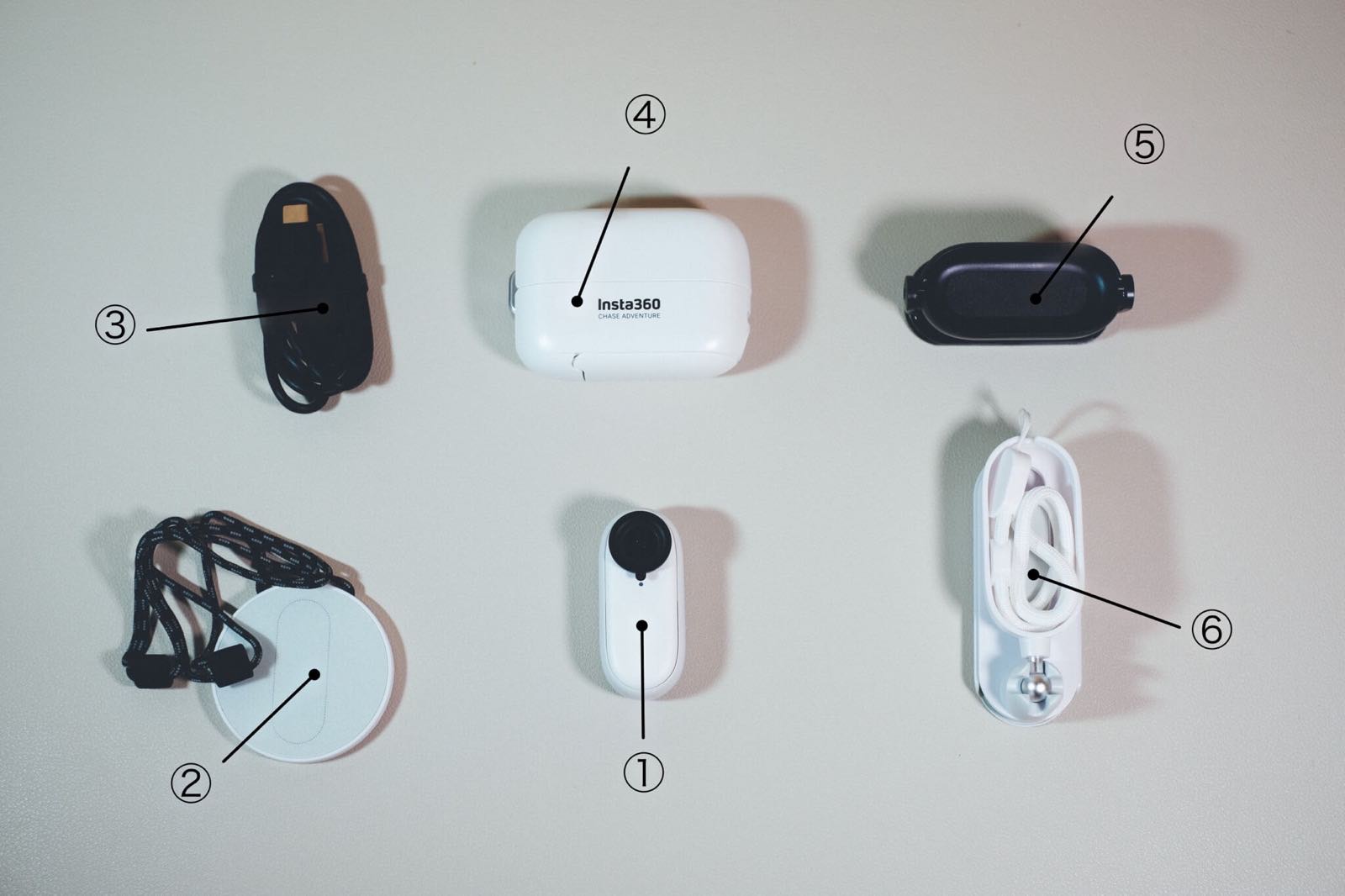
①カメラ本体
②磁気ストラップ
③USB Cケーブル
④充電ケース
⑤簡易クリップ
⑥ピボットスタンド
簡易クリップは帽子のツバやショルダーバッグのストラップなどに取り付けられるマウント、ピボットスタンドは何度も貼り直しが可能な粘着タイプのマウントです。

ネックレスのように首からかけて胸元にカメラを固定し、GoProのチェストマウントのような使い方をします。
両手があくのでPOV(一人称視点)での撮影が気軽にできるようになりました。


ネジが切ってあるタイプなので取り外し可能で、別売りでNDフィルターも用意されています。

ただ本体が軽いので、屋外でタイプラプスを撮影しようと思ったら風で横にパタンと倒れてしまいました。
そういうシーンではちゃんと三脚に載せてあげるのが良さそうです。
ケース下部に三脚穴があるのでそのまま取り付けることができます。
主な仕様と撮影機能
主な仕様
| プロ動画モード | 2560×1440 / 24fps,25fps,30fps,50fps |
| スローモーション | 1920×1080 / 120fps |
| 最長記録時間 | プロモード:10分 |
| ストレージ | 内蔵ストレージ32GB、64GB |
| 駆動時間 | カメラ単体:プロモード20分 ケース装着時:プロモード110分 |
撮影機能
- 動画プロモード
- 動画ノーマルモード
- HDR動画
- スローモーション
- 写真
- タイムシフト
- タイムラプス
試し撮り動画
撮影はプロモードを使い、編集はInsta360のアプリとLuma Fusionを使いました。
他のアクションカムとの違い
Insta360 GO 2は一応アクションカムという位置づけですが、個人的には他のアクションカムとは方向性が違うと思います。
■4Kが撮れない
動画の解像度は2560×1440の50fpsまで。
■電池持ちが短い
プロモードだとカメラ単体で20分、ケースに取り付けた状態で110分。バッテリーの交換ができないので、カメラ単体で使う場合はこまめな充電が必要になります。
■液晶画面がない
液晶画面がないのでフレーミングの確認や、どのモードで撮っているかが分かりません。タイムシフトを撮っているつもりが動画モードになっていたり、といったことが試し撮り中にあったのでこの辺は慣れが必要かもしれません。
撮影データを確認するときはスマホのアプリから行います。
■防水4mまで
GoProは10m、Osmo Actionは11m防水ですが、Insta360 GO 2はカメラ本体のみ防水4mまで。
カメラ本体のみでの連続使用時間が20分なので、バッテリー切れの際は一旦ケースに収めて充電することになりますが、充電ケースは防水ではないので、きれいに乾かしてからでないといけなかったり、水辺での長時間使用にはあまり向きません。
■SDカードが入らない
小型カメラなので内蔵ストレージのみです。32GBと64GBモデルから選べます。

私みたいに4Kはいらないけど手軽に撮れるカメラが欲しい方にはピッタリです。
気に入った点
試し撮りで使ってみて気に入った点がいくつかあったので書いておきます。

GoProにはすでに搭載されていた機能ですが、私は持っていないので今回初めて使いました。
カメラを横に持っても斜めに持っても傾かない、水平を維持してくれるのは想像以上に便利でした。一度体験すると戻れないかもしれません。
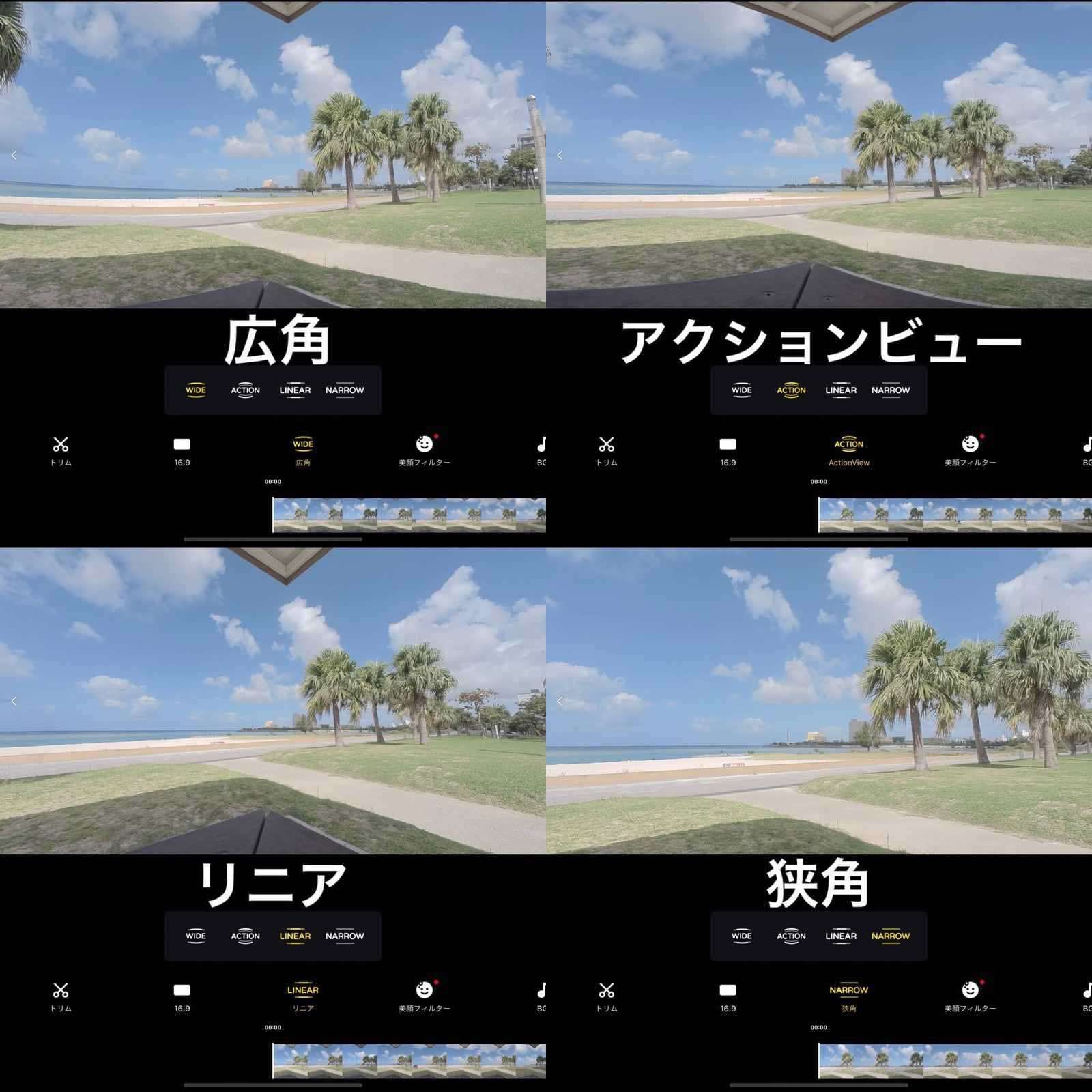
撮影後でも画角を変えることができます。Insta360のアプリで広角、アクションビュー、リニア、狭角の4つの中から選べます。撮影時は画角を気にせず適当に撮って、編集時に選ぶといった使い方がとても新しくて便利でした。

胸元にカメラを固定できる磁気ストラップがやはりとても使いやすかったです。タイムシフトはまだ数カットしか試し撮りしていませんが、両手をあけて普通に歩きながら撮れてしまうので、散歩との相性が抜群でした。
またカメラを持ちながら歩くのはいかにも撮ってます感が出て苦手だったのですが、これだとカメラ自体も目立たずに普通に歩いているようにしか見えないので、撮影のハードルがかなり下がりました。
タイムラプスとタイムシフトはまだほとんど試せていないので、次回はそっちを撮ってみたいと思います。


